¿Dónde se guardan las descargas de Netflix?
Por Felipe Weffer. Actualizado el lunes, 19 de septiembre de 2022.

Como plataforma de streaming y entretenimiento virtual, Netflix es una de las más importantes y reconocidas en todo el mundo. Una de las funciones más queridas por sus usuarios es el de poder guardar las películas y series de Netflix en sus dispositivos, ya que de esta manera será posible verlas y reproducirlas en cualquier momento y sin necesidad de tener acceso a internet. Sin embargo, al momento de querer mover estos archivos a otras unidades, o en caso de necesitar eliminar alguna para hacer espacio de almacenamiento, muchas veces no sabemos dónde se guardan las descargas de Netflix.
Por esta razón, en este post vamos a explicar los pasos a seguir para poder encontrar las películas y series descargadas de Netflix para Windows 10 y teléfonos móviles. Este procedimiento es bastante sencillo y ayudará a tener un control más eficiente de tu memoria, ya que Netflix no establece una ruta fija y fácil de conseguir para el contenido que descargas de su plataforma. ¡Acompáñanos si quieres saber más!
Índice
Ubicar las descargas de Netflix
No importa si utilizas la app de Netflix para Android o la versión de escritorio para Windows 10, cuando descargas una película de esta plataforma para tenerla en tu equipo, esta se almacena de forma “poco práctica” en tu dispositivo. Por esta razón, ubicar el contenido que has descargado desde Netflix puede ser una tarea tediosa. Sin embargo, acá te explicamos cómo encontrar estos archivos desde ambas plataformas:
En Windows 10
En caso de que seas usuario de PC con Windows 10, debes saber que todo el contenido que descargas de Netflix no se almacena con el nombre propio de las series o películas que corresponden, sino que sus nombres son una secuencia de números que solo es reconocida por Netflix. Por esta razón, ubicar estos archivos puede que no resulte tan fácil como pensaríamos.
No obstante, para ubicar estos archivos y desplazarlos a una unidad de almacenamiento externas o simplemente cambiar su ubicación dentro de nuestra PC, lo que se debe hacer es:
- Dirígete al Explorador de archivos de Windows 10 e ingresa en él.
- Entre las opciones principales selecciona "Vistas".
- Luego ubica el menú de "Opciones", seleccionalo y luego haz clic sobre "Cambiar opciones de carpeta y búsqueda".
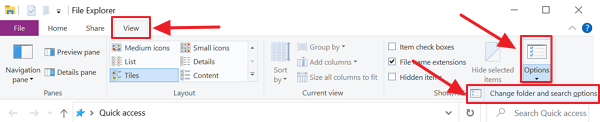
- Una vez allí, ingresa al apartado de "Vistas", luego ubica las opciones de "Archivos y carpetas ocultas".
- Marca la casilla "Mostrar archivos, carpetas y dispositivos ocultos". Por último, confirma el cambio haciendo clic en "Aceptar".
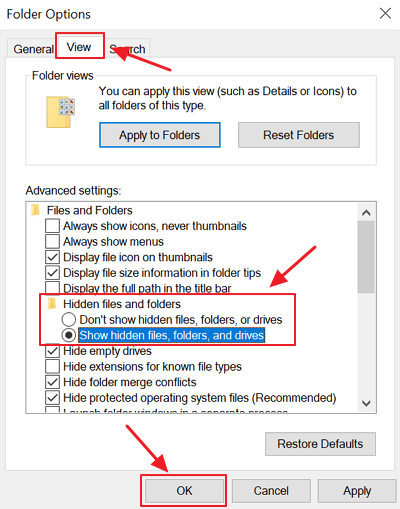
- Hecho esto, dirígete a la siguiente ruta para conseguir el contenido descargado de Netflix:
C:\Users\NOMBRE\AppData\Local\Packages\4DF9E0F8.Netflix_mcm4njqhnhss8\LocalState\offlineInfo\downloads
-
- En [NOMBRE] deberás colocar el nombre real de tu usuario de PC.
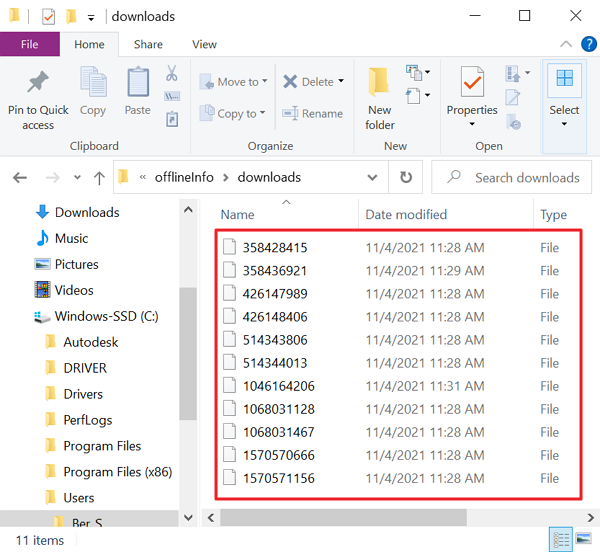
- En [NOMBRE] deberás colocar el nombre real de tu usuario de PC.
Una vez llegues allí, encontrarás una lista de archivos numerados. Estos corresponden a todas tus series y películas, por lo que podrás respaldarlas o llevarlas hasta otra unidad para ahorrar espacio de almacenamiento. No obstante, es importante que no cambies el nombre de estos archivos, ya que si lo haces, la aplicación de Netflix (única que puede reproducir el formato de estos archivos), no los reconocerá.
Desde Android
Cuando descargas contenido de Netflix en tu teléfono móvil, este contenido se almacena automáticamente en la memoria interna de tu dispositivo, por lo que no estaremos aprovechando nuestra memoria SD para este fin.
Por esta razón, puede ser inteligente poder encontrar los archivos descargados desde esta plataforma y llevarlos hasta nuestra memoria externa con el fin de ahorrar espacio y no afectar el rendimiento de nuestro celular. Para hacerlo, esto es lo que debes hacer:
- Desde el administrador de archivos de tu teléfono, dirígete a Opciones y activa opción para ver carpetas ocultas.
- Seguidamente, dirígete a Almacenamiento de dispositivos > Android > datos > com.netflix.mediaclient > archivos > Descarga > .of.
- En esta carpeta encontrarás todos los archivos correspondientes a tus descargas de Netfilix.
- Para mover estos archivos a tu Micro SD, simplemente púlsalos, selecciona Cortar y pégalos en la ruta de tu interés.
Al igual que como ocurre en PC, recuerda no cambiar los nombres de los archivos .of, ya que si lo haces, Netflix no reconocerá tus series y películas descargadas.
Esperamos que este post te haya resultado útil y ahora puedas manejar de manera más eficiente todo el contenido que descargues de Netflix, bien sea desde tu PC o teléfono inteligente.

